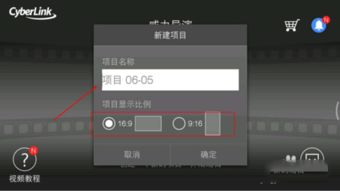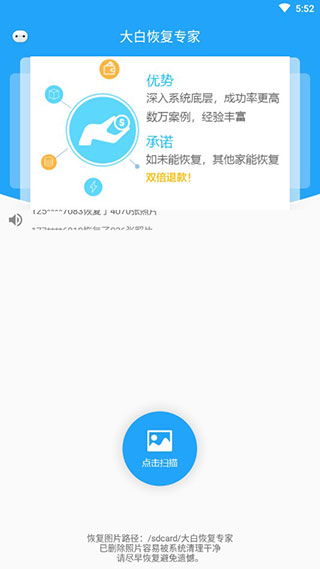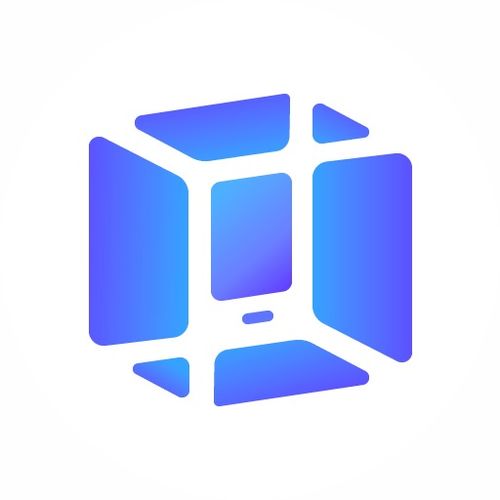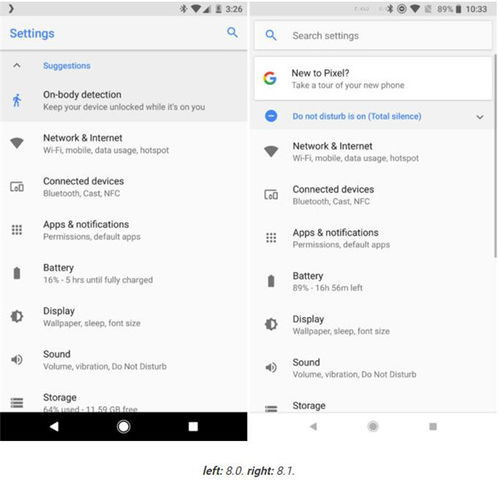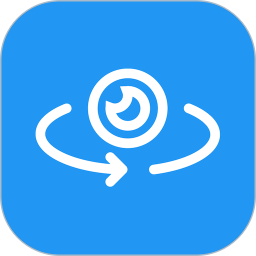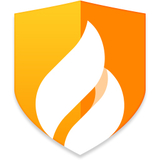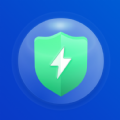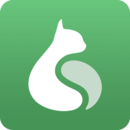安卓系统手机屏幕截图,多种方法轻松掌握
时间:2025-02-08 来源:网络 人气:
你有没有想过,手机屏幕上的那些精彩瞬间,怎么才能变成永恒的记忆呢?没错,就是通过截图!今天,我要给你揭秘安卓系统手机屏幕截图的多种神奇方法,让你轻松成为截图达人!
一、按键组合,一触即达
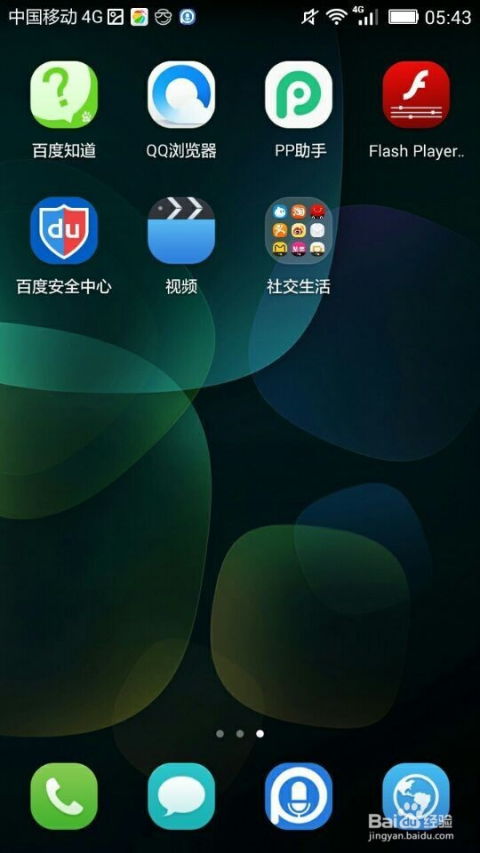
还记得小时候玩的游戏机吗?那些经典的按键组合,现在在安卓手机上也能找到!大多数安卓手机都配备了物理按键,其中就包括截图的神器——电源键和音量键。来,跟着我一起操作:
1. 同时按住电源键和音量减小键。
2. 按住它们,直到屏幕闪烁或听到“咔嚓”一声。
3. 恭喜你,截图成功啦!
这种方法简单粗暴,适合那些喜欢直接了当的小伙伴。
二、通知栏,一键截图
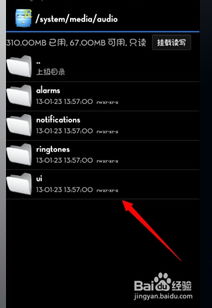
现在的安卓手机,越来越注重用户体验,连截图都变得如此贴心。在通知栏里,就藏着一个截图的快捷按钮,让你轻松一按,截图就到手了。
1. 下拉手机顶部,露出通知栏。
2. 找到截图按钮,它可能藏在各种快捷开关中。
3. 点击它,屏幕瞬间定格,截图完成!
这种方法方便快捷,适合那些喜欢省时省力的朋友。
三、手势截图,轻松一滑
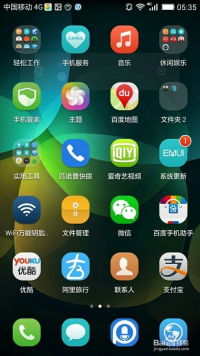
有些安卓手机还提供了手势截图功能,只需轻轻一滑,就能完成截图。快来试试吧!
1. 打开手机设置,找到辅助功能或手势控制。
2. 启用手势截图功能,并设置相应的手势。
3. 当你需要截图时,只需在屏幕上按照设定的手势滑动。
4. 哈哈,截图完成!
这种方法酷炫又实用,适合那些追求个性的小伙伴。
四、第三方应用,功能更丰富
如果你对系统自带的截图功能不满意,或者想要更多样化的截图选项,不妨试试第三方应用程序。比如“Xposed框架”,它提供了多个截图模块,可以根据你的喜好进行定制。
1. 在应用市场搜索并下载你喜欢的截图应用。
2. 安装完成后,按照应用提示进行设置。
3. 现在你就可以享受到更多样化的截图功能了!
这种方法自由度高,适合那些喜欢探索新事物的朋友。
五、截图后的那些事儿
截图成功后,图片会自动保存到手机的图片库中。你可以随时查看、编辑或分享这些截图。不过,这里有个小技巧,让你的截图更加完美:
1. 在截图后,打开图片库。
2. 找到截图图片,点击编辑。
3. 你可以调整图片大小、裁剪图片、添加文字或贴纸等。
4. 完成编辑后,保存图片。
这样,你的截图就更加个性化和完美啦!
安卓系统手机屏幕截图的方法有很多,你可以根据自己的喜好和需求选择合适的方法。快来试试吧,让你的手机生活更加精彩!
相关推荐
教程资讯
教程资讯排行